- May -akda Abigail Brown [email protected].
- Public 2023-12-17 07:03.
- Huling binago 2025-01-24 12:27.
Ano ang Dapat Malaman
- Habang malapit nang matapos ang episode na pinapanood mo, i-click ang X sa thumbnail na nagpapakita ng susunod na episode.
- Walang paraan upang i-off ang autoplay sa Discovery Plus nang maaga, sa loob lang ng huling minuto ng mga indibidwal na episode.
Ipinapaliwanag ng artikulong ito kung paano ihinto ang autoplay sa Discovery Plus streaming service.
Paano I-off ang Autoplay sa Discovery Plus
Ang Discovery Plus ay may maraming magagandang content, ngunit kulang ang player ng ilang pangunahing feature na mayroon ang ibang mga online video player sa mahabang panahon. Ang isang pangunahing tampok na kulang sa Discovery Plus ay isang setting upang i-disable ang autoplay sa buong site. Ibig sabihin, kapag nanonood ka ng video sa serbisyong ito, awtomatiko nitong ipe-play ang susunod na video sa queue maliban na lang kung gagawa ka ng partikular na aksyon para ihinto ito.
Para pigilan ang Discovery Plus na awtomatikong i-play ang sumusunod na video, dapat mong panoorin ang kasalukuyang video hanggang sa dulo. Humigit-kumulang isang minuto mula sa dulo ng video, mapapansin mong may maliit na thumbnail na lalabas sa kanang sulok sa ibaba ng screen.
Kung nanonood ka sa pamamagitan ng web player sa Discovery Plus website o sa app ng telepono, maaari mong i-click ang X sa kanang sulok sa itaas ng thumbnail card.
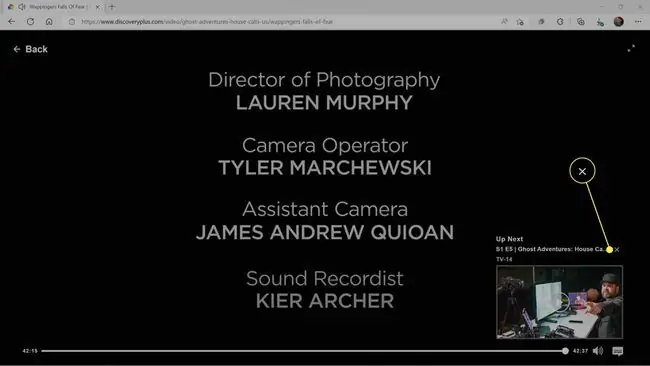
Kapag na-click mo ang X sa Up Next card, mawawala ang card. Ang natitira sa iyong kasalukuyang video ay magpapatuloy sa pag-play hanggang sa matapos ang episode, kung saan ito ay titigil. Kung gusto mong maglaro ng isa pang episode sa puntong iyon, maaari mong i-click ang Bumalik at pumili ng bagong episode.
Paano i-disable ang Discovery Plus Autoplay sa Roku
Walang paraan upang i-disable ang autoplay sa Discovery Plus app sa Roku o anumang iba pang streaming device. Bukod pa rito, ang Discovery Plus app sa Roku at ilang iba pang streaming device ay walang opsyon na kanselahin ang autoplay sa pagtatapos ng isang episode. Ipagpalagay na nanonood ka ng palabas sa Discovery Plus app sa isang streaming device tulad ng Roku, at wala kang nakikitang opsyon na kanselahin ang susunod na episode kapag naabot mo ang dulo ng kasalukuyang episode. Kung ganoon, ang tanging opsyon mo ay ihinto nang manu-mano ang pag-playback.
Kung nanonood ka ng Discovery Plus sa Roku, maaari mong pindutin ang button na play/pause para pigilan ang susunod na episode na maglaro. Maaari mo ring pindutin ang home button, o i-off ang Roku. Ang iba pang mga streaming device ay may mga katulad na opsyon upang i-pause ang episode, bumalik sa home screen, o bumalik sa listahan ng episode sa pamamagitan ng pagpindot sa isang button sa remote.
FAQ
Tumitigil ba ang Discovery Plus sa paglalaro pagkaraan ng ilang sandali?
Hindi. Patuloy na magpe-play ang Discovery Plus ng mga bagong video hangga't naka-on at nakakonekta sa internet ang iyong device.
Paano ko iki-clear ang aking Continue Watching list sa Discovery Plus?
Hindi mo ma-clear ang iyong listahan ng Magpatuloy sa Panonood, ngunit maaari mong alisin ang mga pelikula sa pamamagitan ng pag-scroll hanggang sa dulo. Kanselahin ang autoplay bago matapos ang pag-play ng video, o kung hindi ay lalabas ang susunod na video sa iyong kasaysayan. Bilang kahalili, tanggalin ang iyong profile at gumawa ng bago upang magsimula sa isang walang laman na history ng panonood.
Bakit patuloy na nagbu-buffer ang Discovery Plus?
Kung patuloy na nagyeyelo ang Discovery Plus, tingnan kung hindi gumagana ang serbisyo, isara ang app at muling buksan ito, tiyaking naka-disable ang iyong ad-blocker o VPN, at i-restart ang iyong device. Kung nagkakaproblema ka pa rin, tingnan ang iyong koneksyon sa internet.






